- Müəllif Jason Gerald [email protected].
- Public 2024-01-11 06:21.
- Son dəyişdirildi 2025-01-23 12:06.
Bu wikiHow sizə şəbəkə ilə əlaqədar problemləri necə həll etməyi öyrədir. Bəzi şəbəkə problemləri yalnız bir internet xidmət təminatçısı və ya İSS (internet xidmət təminatçısı) tərəfindən həll oluna bilsə də, evdə yüngül və orta dərəcədə olan şəbəkə problemlərini həll etmək üçün addımlar ata bilərsiniz.
Addım
Metod 1 /2: Sadə Təmir Edin
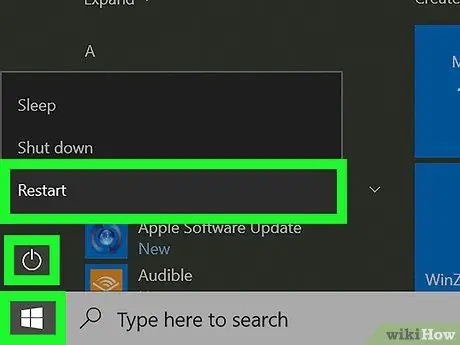
Addım 1. Kompüteri yenidən başladın
Bu əhəmiyyətsiz görünə bilər, ancaq çox vaxt yaşadığınız hər hansı bir problemi həll edə bilər. Kompüterinizi yenidən başladıqda internet bağlantınızda problem yarada biləcək pis parametrlər silinəcəkdir. Və işləmirsə, bir dəqiqə çəkir.
Kompüteri yenidən başlatmaqla, əvvəllər ölü olan internet adapteri yenidən başlatıla bilər

Addım 2. Laptopun simsiz adapterinin aktiv olub olmadığını yoxlayın
Bir çox noutbukda simsiz adapteri açıb söndürmək üçün bir düymə var. Düyməni təsadüfən basarsanız, kompüterin şəbəkəyə bağlantısı kəsiləcək. Simsiz adapteri yenidən açmaq üçün açarı və ya düyməni basın.
- Wi-Fi düyməsini basmadan əvvəl Fn düyməsini basıb saxlamalı ola bilərsiniz.
- Masaüstü kompüterdən istifadə edirsinizsə, bu addımı atlayın.
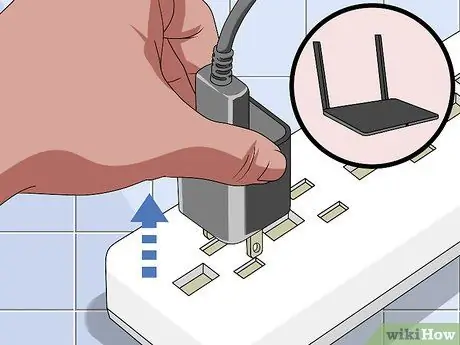
Addım 3. Modemi və internet yönlendiricisini yenidən başladın
Bunu necə etmək çox asandır. Modemi və yönləndiricini enerji mənbəyindən ayırın, bir neçə saniyə gözləyin, sonra yenidən enerji mənbəyinə qoşun. Kompüterinizi yenidən başlatdığınızda olduğu kimi, bu da İnternetlə əlaqəli müxtəlif kiçik problemləri həll edə bilər.

Addım 4. Şəbəkənin yumşaq bir şəkildə sıfırlanması
Yumşaq bir sıfırlama ilə, yönlendirici və modem önbelleği təmizləyəcək və yeniləyəcək. Yumşaq bir sıfırlama etmək üçün, yönlendiricinin yan və ya ön hissəsində yerləşən güc düyməsini basın.
- Bu yumşaq sıfırlama üsulu bir çox modemlərə də tətbiq oluna bilər.
- Bəzən marşrutlaşdırıcının səhifəsinə girib düyməni basaraq şəbəkənin yumşaq bir şəkildə sıfırlanmasını həyata keçirə bilərsiniz Sıfırla "Güc" və ya "Qabaqcıl" seçimində.

Addım 5. Şəbəkədə sərt sıfırlama aparın
Sərt bir sıfırlama ilə, router və modem bütün parametrləri siləcək, sonra şəbəkəni zavod parametrlərinə qaytaracaq (şəbəkə adı və fabrikdən parol daxil olmaqla). Bunu etmək üçün modemin arxasında yerləşən "sıfırlama" düyməsini təxminən 30 saniyə basıb saxlayın, modemin yenidən başlamasına icazə verin və yönləndiricidə olduğu kimi eyni addımları yerinə yetirin.
Adətən, "sıfırlama" düyməsi modemin və yönləndiricinin arxasında gizlənir. Buna görə düyməni basmaq üçün bir qələm və ya qələm (və ya bənzər bir şey) istifadə etməlisiniz

Addım 6. Cihazı yönləndiriciyə yaxınlaşdırın
Smartfonlar və ya kompüterlər bəzən şəbəkə əhatə dairəsindən çox uzaq yerlərdə olur. Cihazı yönləndiriciyə yaxınlaşdırın və yenidən bağlamağa çalışın.

Addım 7. Cihazla marşrutlaşdırıcı arasında maneəsiz bir görmə xətti olduğundan əmin olun
İnternetə qoşulmuş cihazla marşrutlaşdırıcı arasında bir maneə varsa, məsələn. divarlar, mebel, məişət texnikası və digər oxşar əşyalarla əlaqəli internet bağlantınız pisləşə bilər.
Yaxşı və ardıcıl İnternet bağlantısı əldə etməyin ən yaxşı yolu, cihazla marşrutlaşdırıcı/modem arasındakı maneələrin sayını minimuma endirməkdir

Addım 8. Ethernet istifadə etməyə çalışın
Ethernet kabelindən istifadə edərək kompüterinizi və ya cihazınızı marşrutlaşdırıcınıza və ya modeminizə bağlayaraq internet sürətiniz artacaq və internet şəbəkəniz və ya cihazınızla bağlı problemləri müəyyən etməyə kömək edə bilər.
- Kompüterinizi birbaşa marşrutlaşdırıcınıza bağladığınız zaman internetə qoşula bilsəniz, çox güman ki, kompüterinizin simsiz qəbulunda problemlər var.
- Kompüteriniz modeminizə birbaşa qoşulduqda internetə qoşula bilirsə, routerinizdə problem ola bilər.
- Birbaşa modeme bağladığınız zaman kompüteriniz internetə qoşula bilmirsə, ümumiyyətlə modeminizdə və ya internet xidmətinizdə bir problem var. Modemlə əlaqədar problemlər üçün internet xidmət təminatçınızla əlaqə saxlayın.
Metod 2 /2: Qabaqcıl Təmir Edilməsi
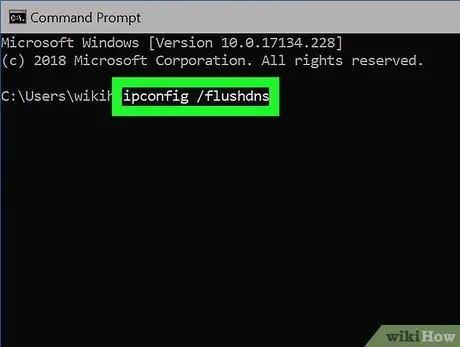
Addım 1. Kompüterin DNS önbelleğini təmizləyin
DNS önbelleği, eyni saytlara daha sonra daha sürətli daxil olmaq üçün ziyarət etdiyiniz saytların ünvanlarını qeyd etməkdən məsuldur. Ancaq sayt ünvanını yenilədikdə DNS önbelliyi köhnəlir və səhvlərə səbəb ola bilər.
- DNS önbelleğinin təmizlənməsi, xüsusən bir brauzerdə (brauzerdə) bir sayt görə bilsəniz, digərində bunu edə bilmədiyiniz zaman saytların yüklənməməsi kimi bəzi problemləri həll edə bilər.
- Planşet və ya smartfon kimi mobil cihazdakı DNS önbelleğini təmizləmək üçün cihazı yenidən başladın.
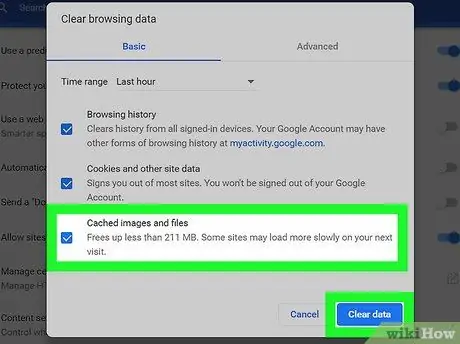
Addım 2. Brauzer önbelleğini təmizləyin
DNS önbelleği kimi, brauzer önbelleği də ziyarət etdiyiniz saytlara girişi sürətləndirə bilər. Bununla birlikdə, önbellek verilənlər bazası köhnəlmişsə səhvlərə də səbəb ola bilər.
Verilənlər bazasını yeniləmək üçün ayda bir dəfə brauzer önbelleğini təmizləyin
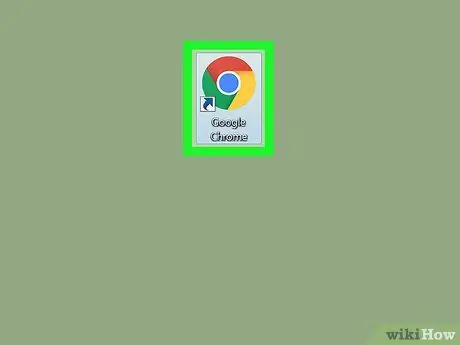
Addım 3. Başqa bir sayt və ya proqramı sınayın
İstifadə etdiyiniz saytın işləməməsi və ya istifadə etdiyiniz proqramın server problemləri olması mümkündür. İnternetə qoşula biləcəyinizi yoxlamaq üçün başqa bir onlayn sayt və ya proqramı sınayın.
-
Mümkünsə, başqa bir brauzer sınayın. Məsələn, Chrome istifadə edərkən problemləriniz ola bilər, ancaq Firefox'u yaxşı işlədə bilərsiniz. Veb brauzerinizdə problemlər varsa, onları necə düzəltmək barədə təlimatlar üçün aşağıdakı məqalələri oxuyun:
- Google Chrome
- Mozilla Firefox
- internet Explorer
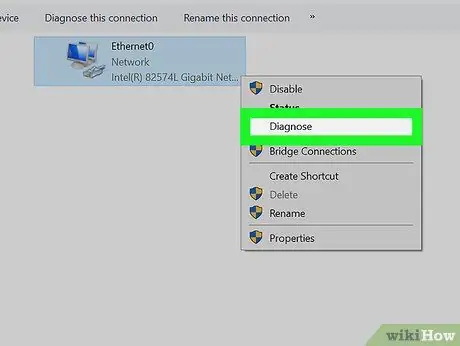
Addım 4. Əlaqəni düzəldin
Bəlkə də kompüter, əlaqəsinə müdaxilə edən bir proqram problemi yaşayır. Mac və Windows kompüterlərində bu problemi həll etmək üçün istifadə edilə bilən daxili təmir vasitələri var:
- Windows - Win+R düyməsini basın> ncpa.cpl yazın> vurun tamam > şəbəkə adapterini sağ vurun> seçin Diaqnoz > ekranda verilən təlimatları izləyin.
-
Mac - Apple menyusunu vurun

Macapple1 vurun Sistem Tercihləri… > vurun Şəbəkə > seçin Mənə kömək edin… > vurun Diaqnostika > ekranda verilən təlimatları izləyin.

Addım 5. Wi-Fi siqnalını artırın
Yaşanan problem siqnalla bağlıdırsa, adətən əsas səbəb məsafə və müdaxilədir. Müdaxiləni minimuma endirmək və şəbəkə əhatə dairəsini artırmaq üçün bir neçə şey edə bilərsiniz:
- İkinci bir yönlendirici əlavə edərək şəbəkəni genişləndirin.
- Kompüterdə Wi-Fi qəbulunu yaxşılaşdırın.
- Simsiz adapter üçün öz "kantennanızı" (bir qutudan anten) düzəldin.
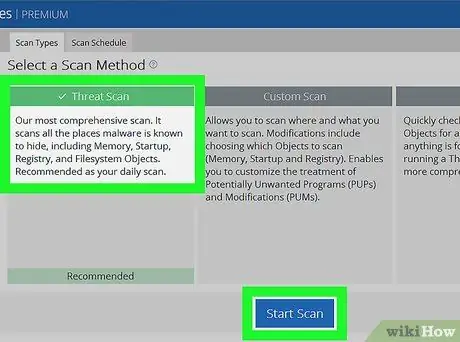
Addım 6. Bir virus və zərərli proqram taramasını həyata keçirin (sistemi zədələmək üçün yaradılmış proqram)
Viruslar və digər zərərli kompüter infeksiyaları kompüterin internetə çıxmasına mane ola bilər. Bir antivirus proqramı istifadə edərək virusu silə bilərsiniz.

Addım 7. İnternet xidmət təminatçınızla əlaqə saxlayın
Hər şey kömək etmədikdə edə biləcəyiniz son çarə budur. Yaşadığınız problemi internet provayderinizə izah edin, sonra problemi araşdırmaq üçün evinizə gəlmələrini istəyin.






